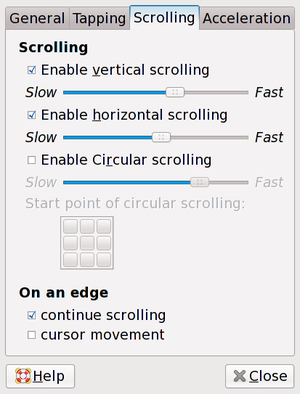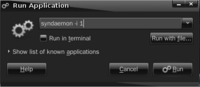TouchPad
|
Touchpad
Touchpad je zamjena za miša na prijenosnim računalima i rijetkim tipkovnicama. Baš kao i za sličnu periferiju (tipkovnice i miševi), za upravljanje touchpadom je zadužen X server - dio sustava koji je zadužen za prikazivanje svakog grafičkog sučelja (kratica GUI). X server uglavnom nema problem s prepoznavanjem i konfiguracijom toucpadova, jer postoje upravljački programi za touchpade tvrtke Synaptics koji se nalaze u velikoj većini prijenosnika. Upravljački programi se zovu synaptics i nalaze se pod GPL licencom. |
Međutim, za fino podešavanje touchpada potrebno je ručno editirati glavnu konfiguracijsku datoteku (xorg.conf) ili koristiti neki grafički alat, npr. gsynaptics ili ksynaptics.
Da bi ti grafički alati radili potrebno je dodati nekim editorom teksta ovu liniju u xorg.conf datoteku (obično se nalazi u /etc/X11/xorg.conf), u sekciju "InputDevice":
Option "SHMConfig" "true"
Poslije toga treba snimiti datoteku xorg.conf (potrebne su administratorske ovlasti za to) i restartati X server (najlakše se odlogirati i ponovno logirati).
Tada se svaki dostupni aspekt touchpada može podešavati, bilo s CLI programom: synclient ili GUI programom gsynaptics koji je dostupan u repozitoriju svake veće distribucije.
Sadržaj
[sakrij]Kako isključiti touchpad dok tipkate
|
Isključite touchpad dok tipkate
Često puta dok tipkate slučajno dlanom dodirnete touchpad. Time promijenite položaj kursora i nastavak teksta najčešće otkucate na sasvim krivom mjestu. Evo kako isključiti touchpad dok tipkate: |
Za automatsko isključivanje touchpada brine se CLI program Syndaemon
Touchpad isključujete naredbom u terminalu:
syndaemon -d
Syndaemon će se uključiti i raditi u pozadini:
Svaki puta kada budete tipkali, touchpad će se automatski isključiti, a dvije sekunde nakon prestanka tipkanja će se automatski uključiti.
Program isključujete slijedećom naredbom:
killall syndaemon
Ostale korisne opcije:
Ostale korisne opcije su:
-i Određuje koliko dugo (u sekundama) touchpad neće raditi kada prestanete tipkati.
-t Isključuje samo skrolanje i tapkanje
Ako koristite ostale opcije, program će se izvršavati u terminalu pa kada zatvorite terminal, zatvoriti ćete i program.
To možete izbjegnuti tako da naredbu upišete u predviđeno polje nakon pritiska Alt+F2:
Više opcija možete saznati s
man syndaemon
SHMConfig
Da bi program radio morate imati uključen SHMConfig.
To uradite na slijedeći način:
Omiljenim tekstualnim editorom uredite /etc/hal/fdi/policy/shmconfig.fdi datoteku:
Npr. za Ubuntu to uradite ovako:
sudo gedit /etc/hal/fdi/policy/shmconfig.fdi
Dobiti ćete praznu tekstualnu datoteku u koju zalijepite slijedeći tekst:
<?xml version="1.0" encoding="UTF-8"?>
<deviceinfo version="0.2">
<device>
<match key="input.x11_driver" string="synaptics">
<merge key="input.x11_options.SHMConfig" type="string">True</merge>
</match>
</device>
</deviceinfo>
Snimite i rebootajte računalo.
U nekim starijim Linux distribucijama potrebno je još u /etx/X11/xorg.conf dodati slijedeći tekst:
Option "SHMConfig" "true"
Tekst dodajte u odjeljak:
Section "InputDevice"
Također je potreban reboot.
Podešavanje touchpada na Fedori
Fedora od reinkarnacije 10 ne koristi stalni xorg.conf, što u prvi tren dovodi do konfuzije kod starijih korisnika. Fedora 10 xorg.conf generira u letu na temelju informacija od drugih servisa, npr. HAL i evdev.
Ispravno uključivanje SHMConfig opcije se napravi tako da se definira novo pravilo za HAL, u obliku tekstualne datoteke:
/etc/hal/fdi/policy/shmconfig.fdi
te se u nju doda ovaj sadržaj:
<?xml version="1.0" encoding="ISO-8859-1"?> <deviceinfo version="0.2"> <device> <match key="input.x11_driver" string="synaptics"> <merge key="input.x11_options.SHMConfig" type="string">true</merge> </match> </device> </deviceinfo>
Nakon restarta X servera i HAL-a (ili lakše cijelog računala) trebali bi raditi grafički alati i CLI program synclient.
Napomena: SELinux može u ovom slučaju prouzročiti probleme, pa ga je najbolje ugasiti kad se rade ove promjene, a poslije nazad upaliti.
Gašenje touchpada pri uštekavanju miša
Zgodna stvar je da se touchpad ugasi automatski kada je ukopčan eksterni miš. To se izvede tako da se napravi tekstualna datoteka
/etc/udev/rules.d/50-synaptics.rules
i u nju doda ovaj sadržaj:
ACTION=="add", SUBSYSTEM=="input", ENV{ID_CLASS}="mouse", RUN+="/usr/bin/synclient -s TouchpadOff=1"
ACTION=="remove", SUBSYSTEM=="input", ENV{ID_CLASS}="mouse", RUN+="/usr/bin/synclient -s TouchpadOff=0"
Zahtjeva restart X-a.
Uključivanje Tapping opcije
Tapping opcija omogućava emulaciju klika tapkanjem prsta o Touchpad. Ova opcija je u Fedori u osnovnim postavkama isključena, te ju je potrebno dodatno uključiti.
Navedeni primjer je isključivo za KDE okruženje.
su -c 'kwrite /usr/share/config/kdm/Xsetup'
Na dno otvorene tekstualne datoteke dopišite ove linije:
synclient TapButton1=1 TapButton2=3 TapButton3=2 syndaemon -d
Snimite datoteku, restartajte X-e.
Ovime ste postigli da vam tapping opcija radi već od login izbornika (KDM-a). Druga linija koju ste dodali služi da dinamički isključuje TouchPad dok tipkate tekst na tastaturi, kako nebiste slučajno, dlanom pomicali pokazivač po ekranu i birali pogrešne opcije.